グラフィック ウィンドウの内容を印刷することができます。
- 印刷する内容が表示されるグラフィック ウィンドウを選択します。
- [ファイル] > [印刷]を選択して、[印刷]ダイアログを表示します。
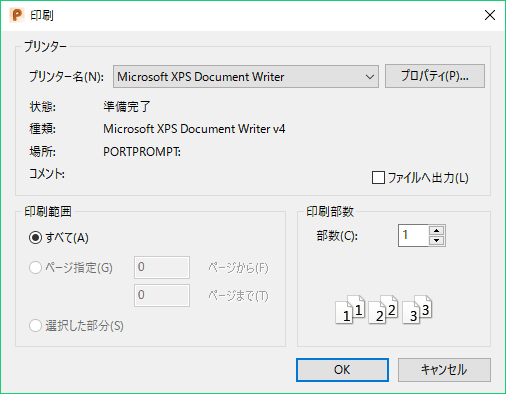
- このダイアログのオプションを使用して、グラフィック ウィンドウの内容を印刷します。
- コンピューターにインストールされているプリンターの 名前 を選択します。複数のプリンターがインストールされている場合、必要なプリンターをドロップダウンリストから選択します。
- プロパティ をクリックして、プリンターの現行設定を示すダイアログを表示します。設定を変更して、用紙タイプと用紙の向きを調整します。
- [ファイルに出力]を選択すると、イメージがプリンター ファイルに出力されます。
- 印刷部数 に数字を入力します。
- 印刷範囲 オプションを選択します。
すべて - 全てのページを印刷します。
ページ指定 - あるページ範囲を印刷します。ページから と ページまで に、ページ番号を入力します。
選択した部分 - 範囲選択した部分を印刷します。
- OK をクリックして、プリンターにイメージを送信します。
ヒント: ファイルに出力 を選択すると、ダイアログが表示されます。イメージのファイル名を入力します。